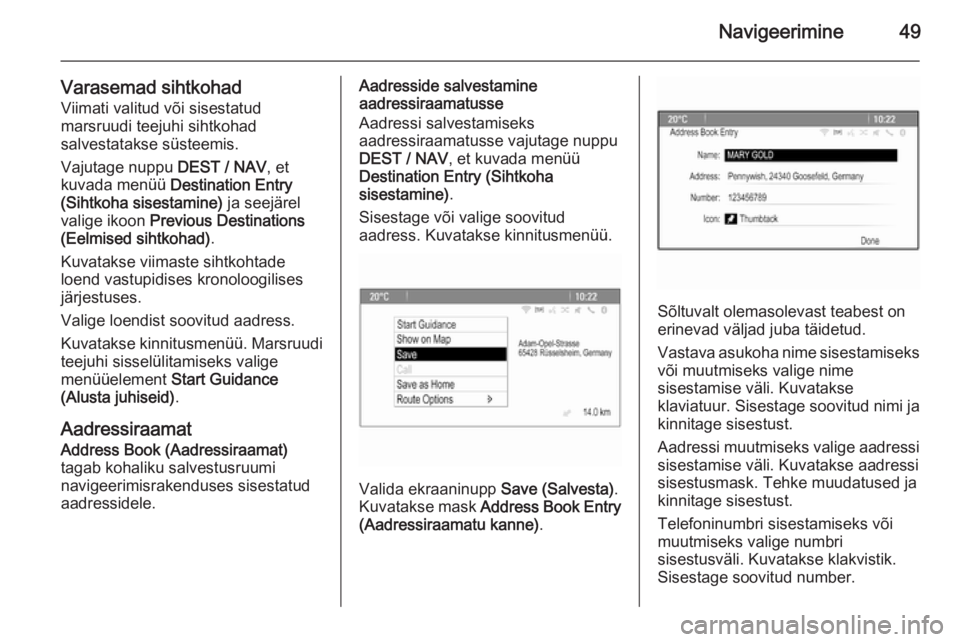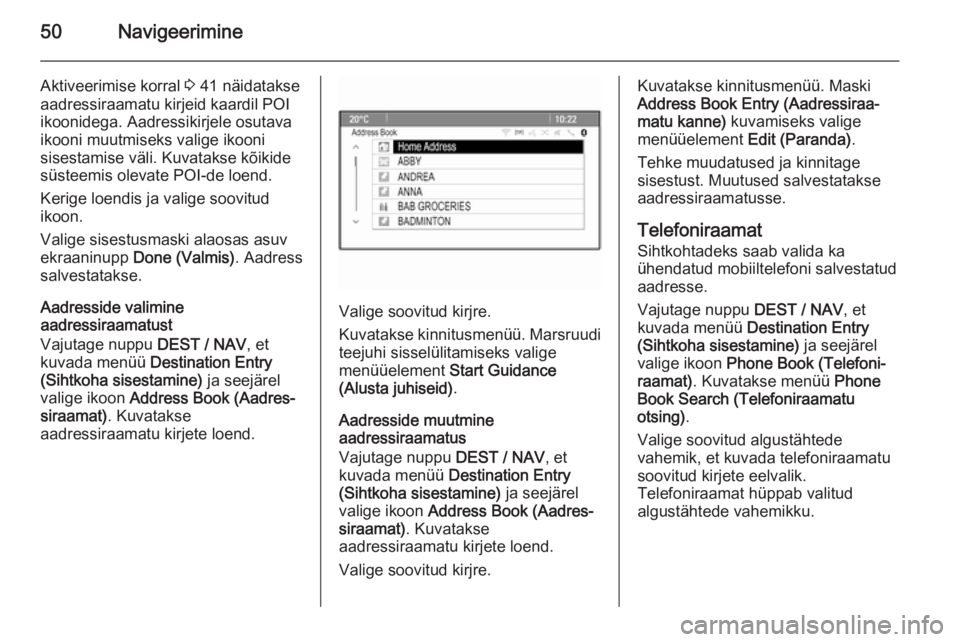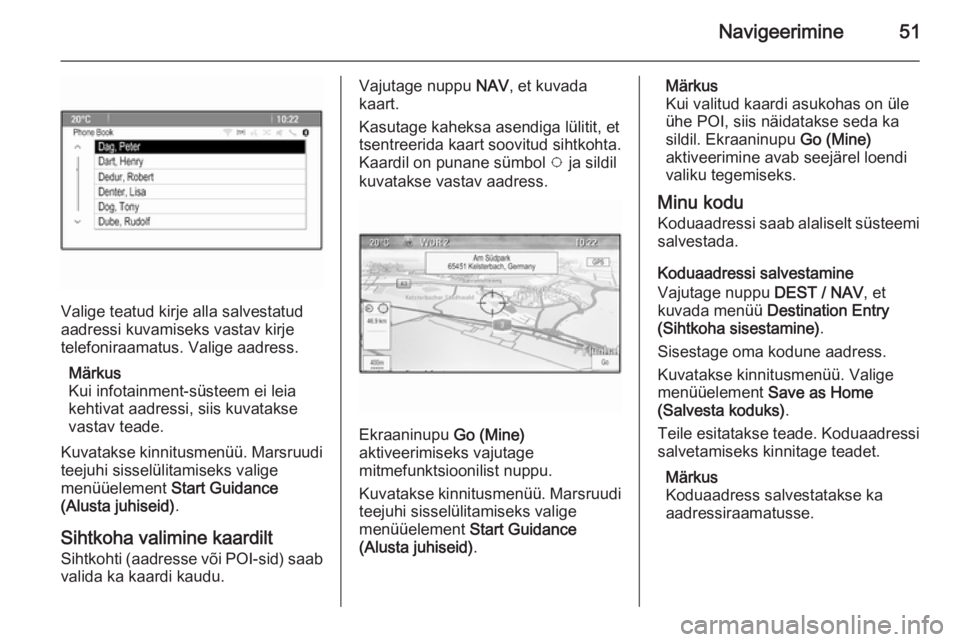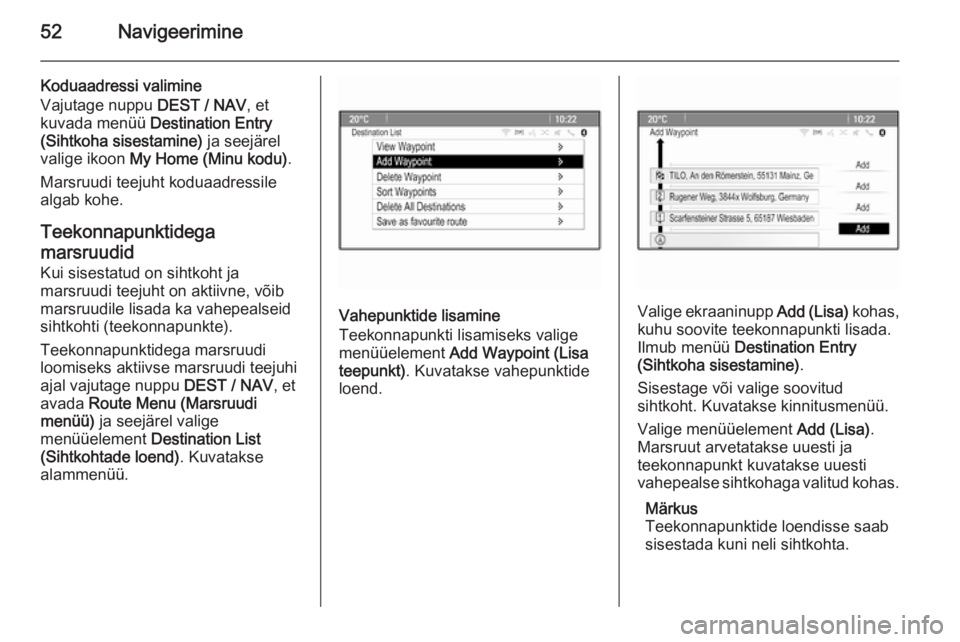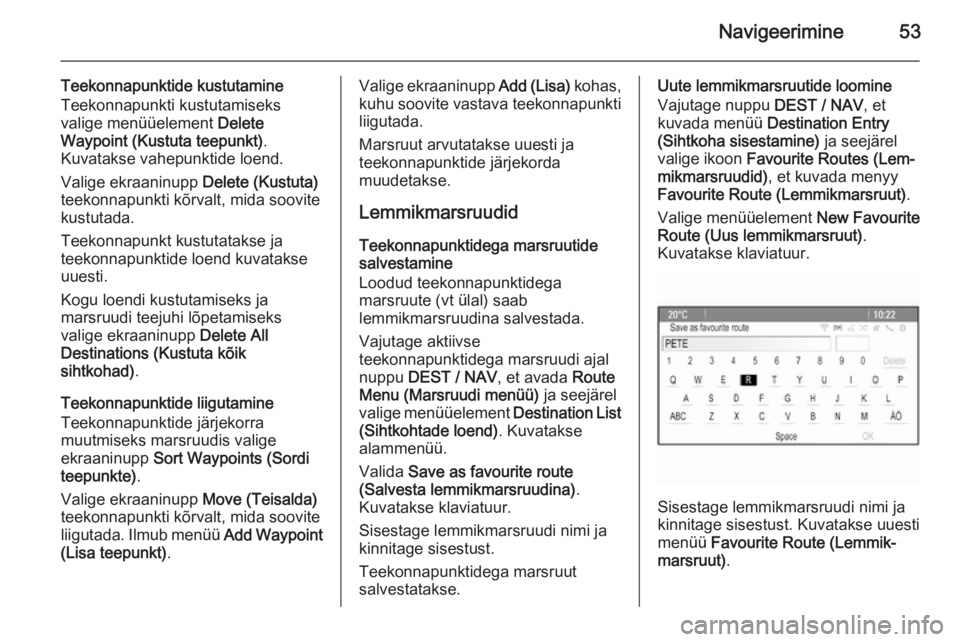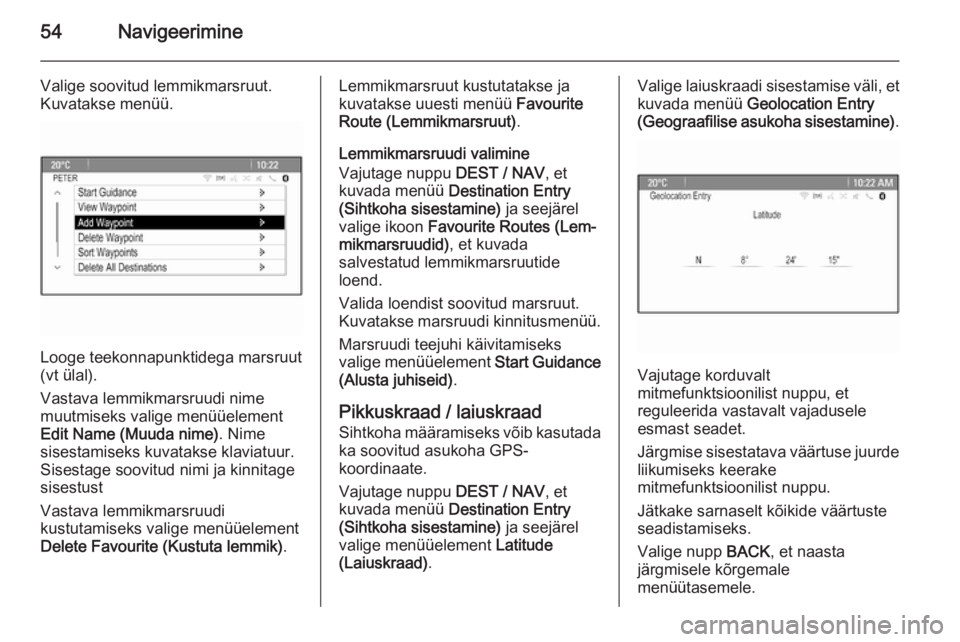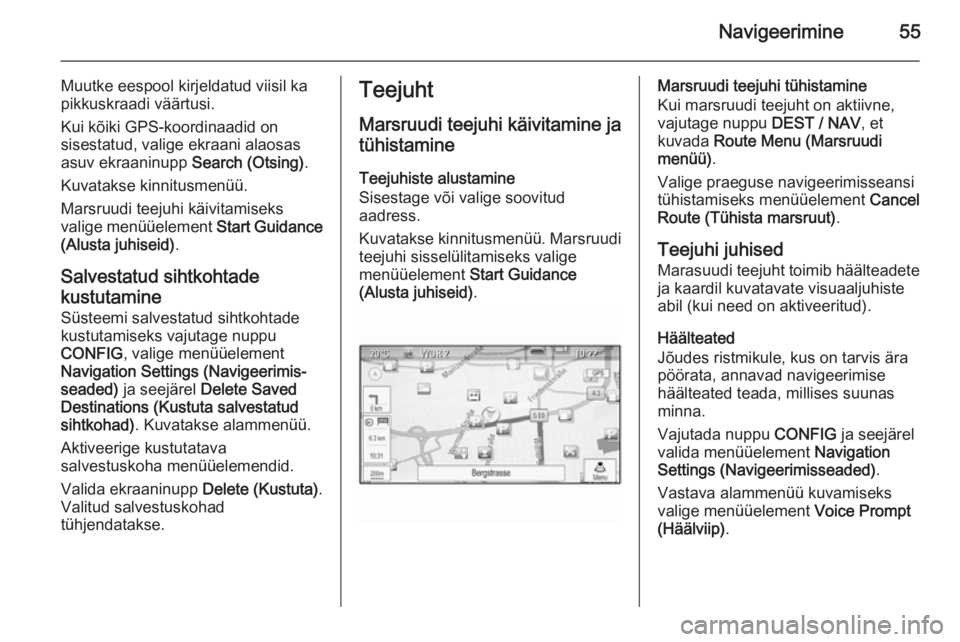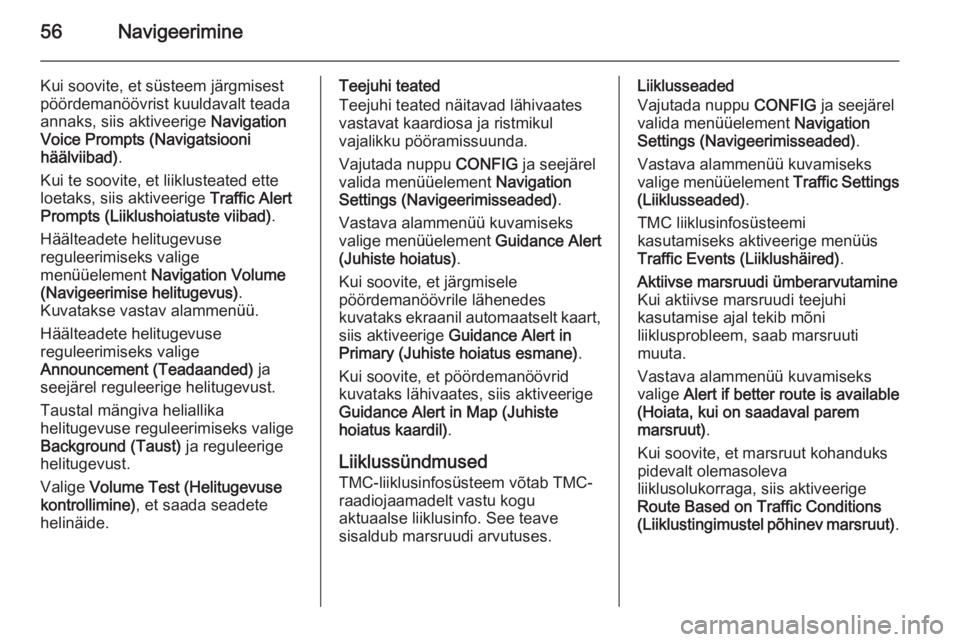Page 49 of 127
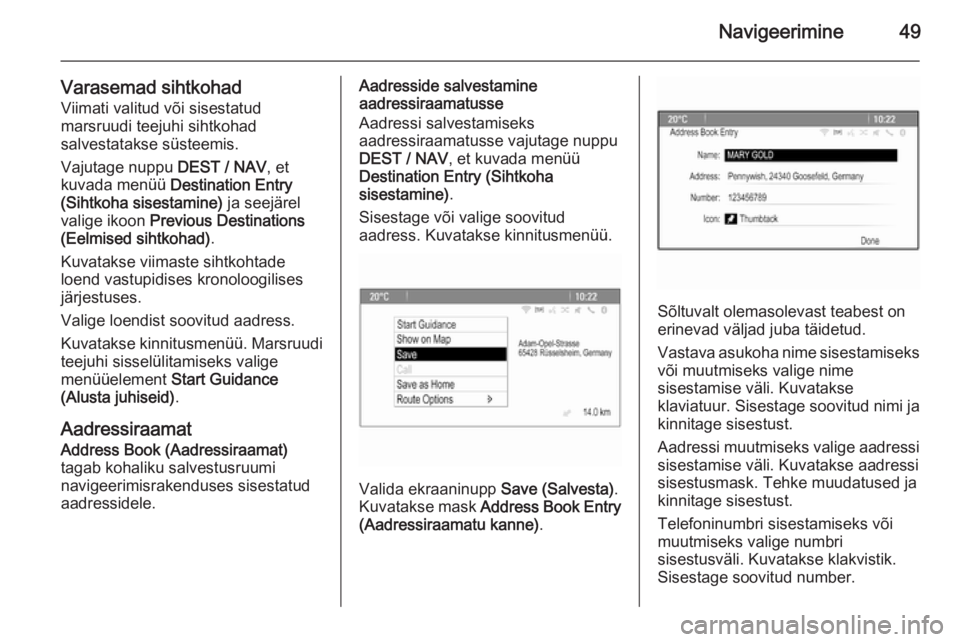
Navigeerimine49
Varasemad sihtkohad
Viimati valitud või sisestatud
marsruudi teejuhi sihtkohad
salvestatakse süsteemis.
Vajutage nuppu DEST / NAV, et
kuvada menüü Destination Entry
(Sihtkoha sisestamine) ja seejärel
valige ikoon Previous Destinations
(Eelmised sihtkohad) .
Kuvatakse viimaste sihtkohtade
loend vastupidises kronoloogilises
järjestuses.
Valige loendist soovitud aadress.
Kuvatakse kinnitusmenüü. Marsruudi teejuhi sisselülitamiseks valige
menüüelement Start Guidance
(Alusta juhiseid) .
Aadressiraamat
Address Book (Aadressiraamat)
tagab kohaliku salvestusruumi
navigeerimisrakenduses sisestatud
aadressidele.Aadresside salvestamine
aadressiraamatusse
Aadressi salvestamiseks
aadressiraamatusse vajutage nuppu
DEST / NAV , et kuvada menüü
Destination Entry (Sihtkoha
sisestamine) .
Sisestage või valige soovitud
aadress. Kuvatakse kinnitusmenüü.
Valida ekraaninupp Save (Salvesta).
Kuvatakse mask Address Book Entry
(Aadressiraamatu kanne) .
Sõltuvalt olemasolevast teabest on
erinevad väljad juba täidetud.
Vastava asukoha nime sisestamiseks
või muutmiseks valige nime
sisestamise väli. Kuvatakse
klaviatuur. Sisestage soovitud nimi ja kinnitage sisestust.
Aadressi muutmiseks valige aadressi
sisestamise väli. Kuvatakse aadressi
sisestusmask. Tehke muudatused ja
kinnitage sisestust.
Telefoninumbri sisestamiseks või
muutmiseks valige numbri
sisestusväli. Kuvatakse klakvistik.
Sisestage soovitud number.
Page 50 of 127
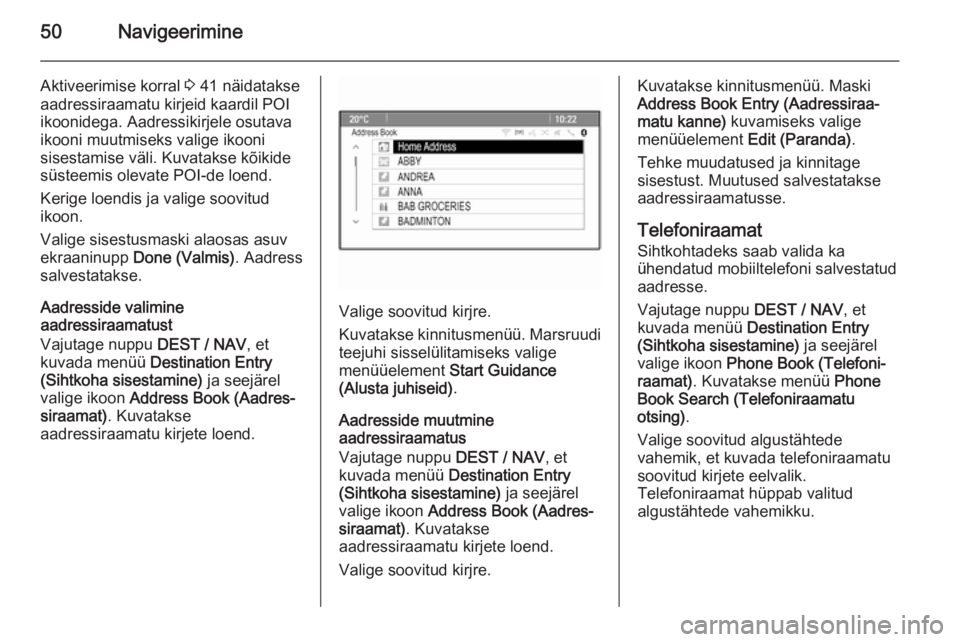
50Navigeerimine
Aktiveerimise korral 3 41 näidatakse
aadressiraamatu kirjeid kaardil POI
ikoonidega. Aadressikirjele osutava ikooni muutmiseks valige ikooni
sisestamise väli. Kuvatakse kõikide süsteemis olevate POI-de loend.
Kerige loendis ja valige soovitud
ikoon.
Valige sisestusmaski alaosas asuv
ekraaninupp Done (Valmis) . Aadress
salvestatakse.
Aadresside valimine
aadressiraamatust
Vajutage nuppu DEST / NAV, et
kuvada menüü Destination Entry
(Sihtkoha sisestamine) ja seejärel
valige ikoon Address Book (Aadres‐
siraamat) . Kuvatakse
aadressiraamatu kirjete loend.
Valige soovitud kirjre.
Kuvatakse kinnitusmenüü. Marsruudi
teejuhi sisselülitamiseks valige
menüüelement Start Guidance
(Alusta juhiseid) .
Aadresside muutmine
aadressiraamatus
Vajutage nuppu DEST / NAV, et
kuvada menüü Destination Entry
(Sihtkoha sisestamine) ja seejärel
valige ikoon Address Book (Aadres‐
siraamat) . Kuvatakse
aadressiraamatu kirjete loend.
Valige soovitud kirjre.
Kuvatakse kinnitusmenüü. Maski
Address Book Entry (Aadressiraa‐
matu kanne) kuvamiseks valige
menüüelement Edit (Paranda).
Tehke muudatused ja kinnitage
sisestust. Muutused salvestatakse
aadressiraamatusse.
Telefoniraamat
Sihtkohtadeks saab valida ka
ühendatud mobiiltelefoni salvestatud
aadresse.
Vajutage nuppu DEST / NAV, et
kuvada menüü Destination Entry
(Sihtkoha sisestamine) ja seejärel
valige ikoon Phone Book (Telefoni‐
raamat) . Kuvatakse menüü Phone
Book Search (Telefoniraamatu otsing) .
Valige soovitud algustähtede
vahemik, et kuvada telefoniraamatu
soovitud kirjete eelvalik.
Telefoniraamat hüppab valitud
algustähtede vahemikku.
Page 51 of 127
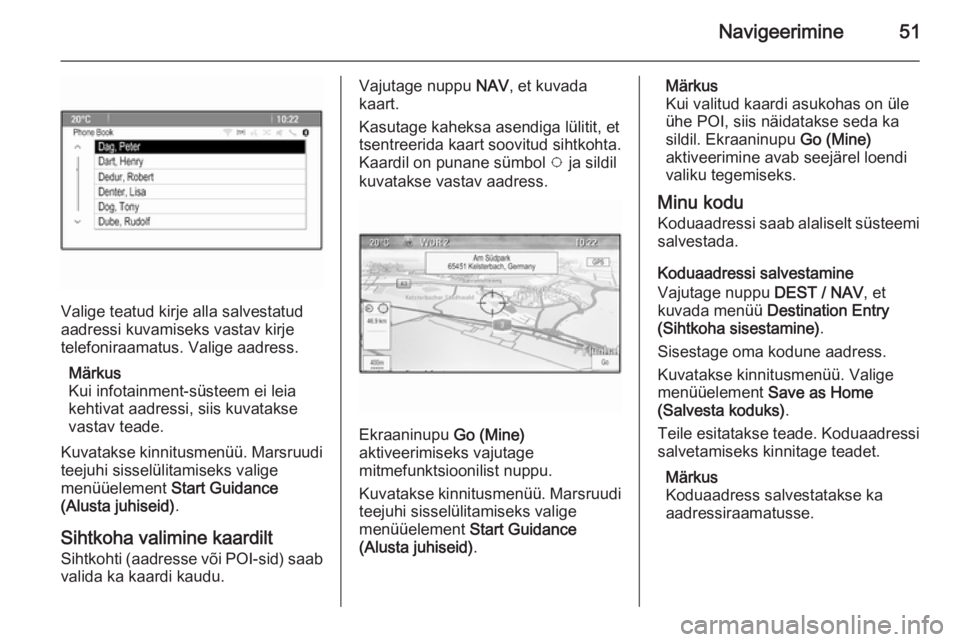
Navigeerimine51
Valige teatud kirje alla salvestatud
aadressi kuvamiseks vastav kirje
telefoniraamatus. Valige aadress.
Märkus
Kui infotainment-süsteem ei leia
kehtivat aadressi, siis kuvatakse
vastav teade.
Kuvatakse kinnitusmenüü. Marsruudi
teejuhi sisselülitamiseks valige
menüüelement Start Guidance
(Alusta juhiseid) .
Sihtkoha valimine kaardilt Sihtkohti (aadresse või POI-sid) saab
valida ka kaardi kaudu.
Vajutage nuppu NAV, et kuvada
kaart.
Kasutage kaheksa asendiga lülitit, et
tsentreerida kaart soovitud sihtkohta.
Kaardil on punane sümbol v ja sildil
kuvatakse vastav aadress.
Ekraaninupu Go (Mine)
aktiveerimiseks vajutage
mitmefunktsioonilist nuppu.
Kuvatakse kinnitusmenüü. Marsruudi
teejuhi sisselülitamiseks valige
menüüelement Start Guidance
(Alusta juhiseid) .
Märkus
Kui valitud kaardi asukohas on üle
ühe POI, siis näidatakse seda ka
sildil. Ekraaninupu Go (Mine)
aktiveerimine avab seejärel loendi
valiku tegemiseks.
Minu kodu Koduaadressi saab alaliselt süsteemi
salvestada.
Koduaadressi salvestamine
Vajutage nuppu DEST / NAV, et
kuvada menüü Destination Entry
(Sihtkoha sisestamine) .
Sisestage oma kodune aadress.
Kuvatakse kinnitusmenüü. Valige
menüüelement Save as Home
(Salvesta koduks) .
Teile esitatakse teade. Koduaadressi
salvetamiseks kinnitage teadet.
Märkus
Koduaadress salvestatakse ka
aadressiraamatusse.
Page 52 of 127
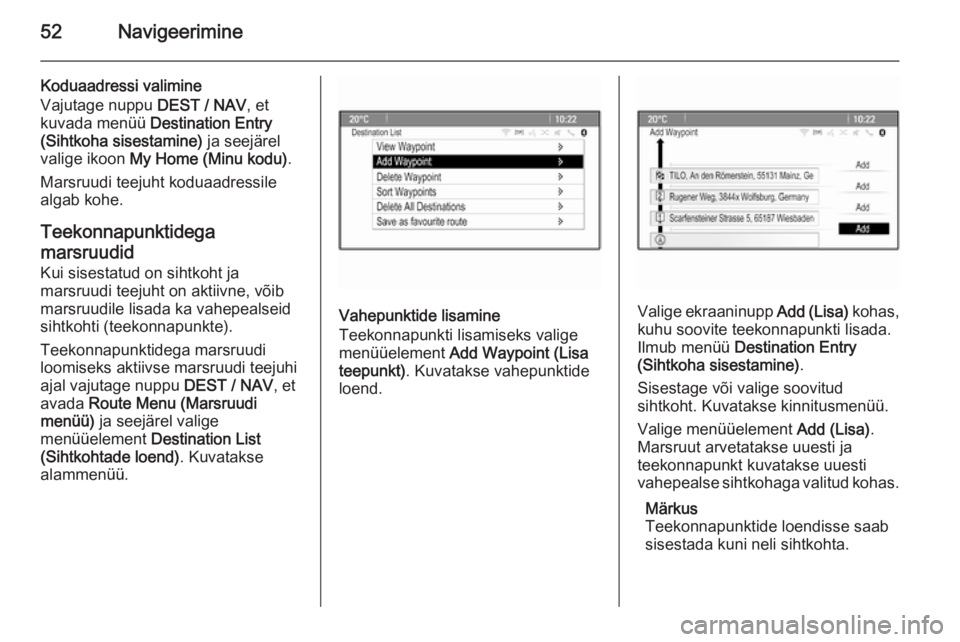
52Navigeerimine
Koduaadressi valimine
Vajutage nuppu DEST / NAV, et
kuvada menüü Destination Entry
(Sihtkoha sisestamine) ja seejärel
valige ikoon My Home (Minu kodu) .
Marsruudi teejuht koduaadressile
algab kohe.
Teekonnapunktidega
marsruudid
Kui sisestatud on sihtkoht ja
marsruudi teejuht on aktiivne, võib
marsruudile lisada ka vahepealseid
sihtkohti (teekonnapunkte).
Teekonnapunktidega marsruudi
loomiseks aktiivse marsruudi teejuhi
ajal vajutage nuppu DEST / NAV, et
avada Route Menu (Marsruudi
menüü) ja seejärel valige
menüüelement Destination List
(Sihtkohtade loend) . Kuvatakse
alammenüü.
Vahepunktide lisamine
Teekonnapunkti lisamiseks valige menüüelement Add Waypoint (Lisa
teepunkt) . Kuvatakse vahepunktide
loend.Valige ekraaninupp Add (Lisa) kohas,
kuhu soovite teekonnapunkti lisada.
Ilmub menüü Destination Entry
(Sihtkoha sisestamine) .
Sisestage või valige soovitud
sihtkoht. Kuvatakse kinnitusmenüü.
Valige menüüelement Add (Lisa).
Marsruut arvetatakse uuesti ja
teekonnapunkt kuvatakse uuesti
vahepealse sihtkohaga valitud kohas.
Märkus
Teekonnapunktide loendisse saab
sisestada kuni neli sihtkohta.
Page 53 of 127
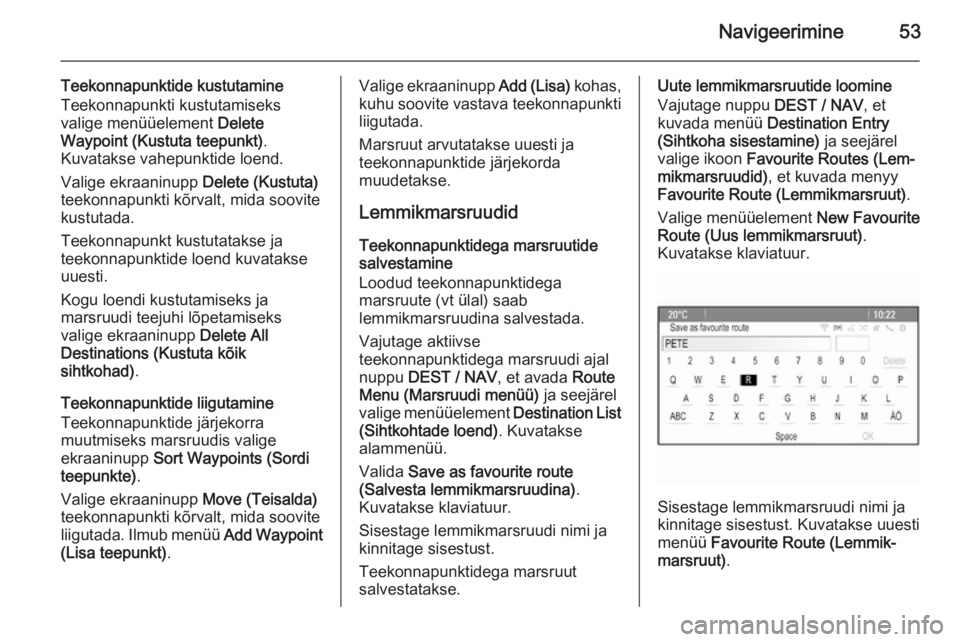
Navigeerimine53
Teekonnapunktide kustutamineTeekonnapunkti kustutamiseks
valige menüüelement Delete
Waypoint (Kustuta teepunkt) .
Kuvatakse vahepunktide loend.
Valige ekraaninupp Delete (Kustuta)
teekonnapunkti kõrvalt, mida soovite
kustutada.
Teekonnapunkt kustutatakse ja
teekonnapunktide loend kuvatakse
uuesti.
Kogu loendi kustutamiseks ja
marsruudi teejuhi lõpetamiseks
valige ekraaninupp Delete All
Destinations (Kustuta kõik
sihtkohad) .
Teekonnapunktide liigutamine
Teekonnapunktide järjekorra
muutmiseks marsruudis valige
ekraaninupp Sort Waypoints (Sordi
teepunkte) .
Valige ekraaninupp Move (Teisalda)
teekonnapunkti kõrvalt, mida soovite
liigutada. Ilmub menüü Add Waypoint
(Lisa teepunkt) .Valige ekraaninupp Add (Lisa) kohas,
kuhu soovite vastava teekonnapunkti liigutada.
Marsruut arvutatakse uuesti ja
teekonnapunktide järjekorda
muudetakse.
Lemmikmarsruudid
Teekonnapunktidega marsruutide
salvestamine
Loodud teekonnapunktidega
marsruute (vt ülal) saab
lemmikmarsruudina salvestada.
Vajutage aktiivse
teekonnapunktidega marsruudi ajal
nuppu DEST / NAV , et avada Route
Menu (Marsruudi menüü) ja seejärel
valige menüüelement Destination List
(Sihtkohtade loend) . Kuvatakse
alammenüü.
Valida Save as favourite route
(Salvesta lemmikmarsruudina) .
Kuvatakse klaviatuur.
Sisestage lemmikmarsruudi nimi ja
kinnitage sisestust.
Teekonnapunktidega marsruut
salvestatakse.Uute lemmikmarsruutide loomine
Vajutage nuppu DEST / NAV, et
kuvada menüü Destination Entry
(Sihtkoha sisestamine) ja seejärel
valige ikoon Favourite Routes (Lem‐
mikmarsruudid) , et kuvada menyy
Favourite Route (Lemmikmarsruut) .
Valige menüüelement New Favourite
Route (Uus lemmikmarsruut) .
Kuvatakse klaviatuur.
Sisestage lemmikmarsruudi nimi ja
kinnitage sisestust. Kuvatakse uuesti
menüü Favourite Route (Lemmik‐
marsruut) .
Page 54 of 127
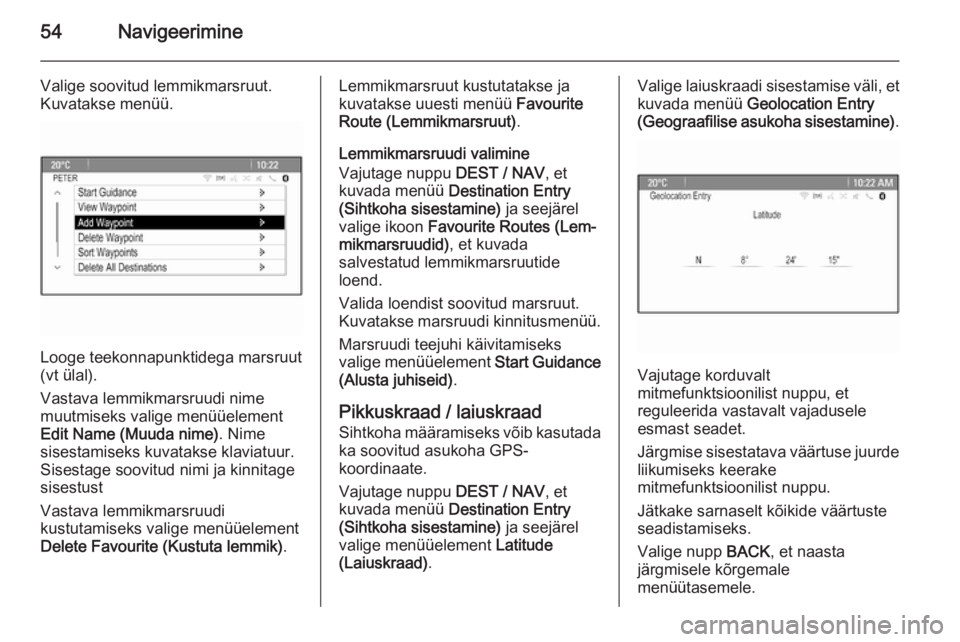
54Navigeerimine
Valige soovitud lemmikmarsruut.
Kuvatakse menüü.
Looge teekonnapunktidega marsruut
(vt ülal).
Vastava lemmikmarsruudi nime
muutmiseks valige menüüelement Edit Name (Muuda nime) . Nime
sisestamiseks kuvatakse klaviatuur. Sisestage soovitud nimi ja kinnitage
sisestust
Vastava lemmikmarsruudi
kustutamiseks valige menüüelement
Delete Favourite (Kustuta lemmik) .
Lemmikmarsruut kustutatakse ja
kuvatakse uuesti menüü Favourite
Route (Lemmikmarsruut) .
Lemmikmarsruudi valimine
Vajutage nuppu DEST / NAV, et
kuvada menüü Destination Entry
(Sihtkoha sisestamine) ja seejärel
valige ikoon Favourite Routes (Lem‐
mikmarsruudid) , et kuvada
salvestatud lemmikmarsruutide
loend.
Valida loendist soovitud marsruut.
Kuvatakse marsruudi kinnitusmenüü.
Marsruudi teejuhi käivitamiseks
valige menüüelement Start Guidance
(Alusta juhiseid) .
Pikkuskraad / laiuskraad Sihtkoha määramiseks võib kasutada
ka soovitud asukoha GPS-
koordinaate.
Vajutage nuppu DEST / NAV, et
kuvada menüü Destination Entry
(Sihtkoha sisestamine) ja seejärel
valige menüüelement Latitude
(Laiuskraad) .Valige laiuskraadi sisestamise väli, et
kuvada menüü Geolocation Entry
(Geograafilise asukoha sisestamine) .
Vajutage korduvalt
mitmefunktsioonilist nuppu, et
reguleerida vastavalt vajadusele
esmast seadet.
Järgmise sisestatava väärtuse juurde liikumiseks keerake
mitmefunktsioonilist nuppu.
Jätkake sarnaselt kõikide väärtuste
seadistamiseks.
Valige nupp BACK, et naasta
järgmisele kõrgemale
menüütasemele.
Page 55 of 127
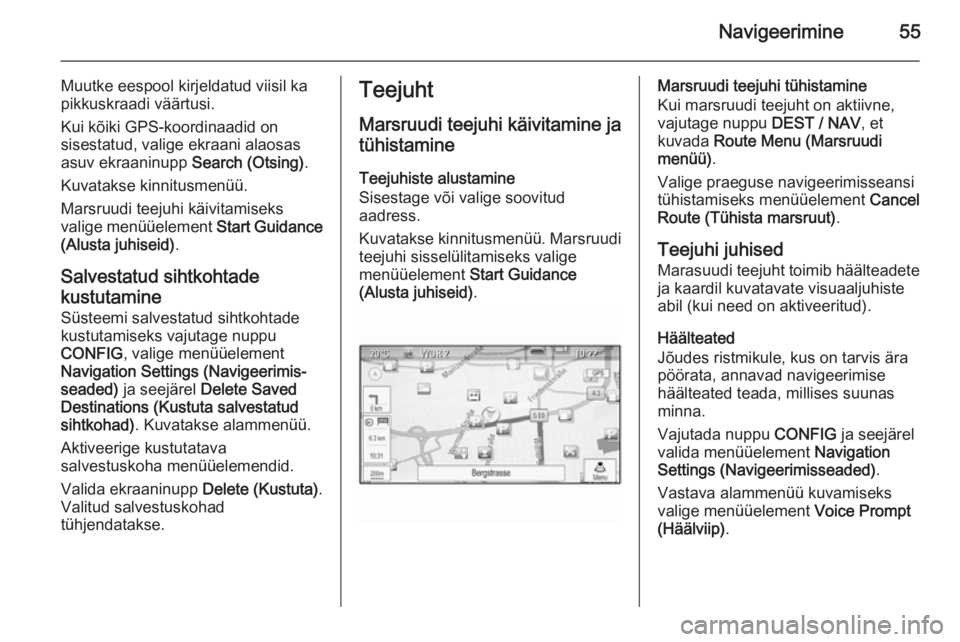
Navigeerimine55
Muutke eespool kirjeldatud viisil ka
pikkuskraadi väärtusi.
Kui kõiki GPS-koordinaadid on
sisestatud, valige ekraani alaosas
asuv ekraaninupp Search (Otsing).
Kuvatakse kinnitusmenüü.
Marsruudi teejuhi käivitamiseks
valige menüüelement Start Guidance
(Alusta juhiseid) .
Salvestatud sihtkohtade
kustutamine Süsteemi salvestatud sihtkohtade
kustutamiseks vajutage nuppu
CONFIG , valige menüüelement
Navigation Settings (Navigeerimis‐
seaded) ja seejärel Delete Saved
Destinations (Kustuta salvestatud
sihtkohad) . Kuvatakse alammenüü.
Aktiveerige kustutatava
salvestuskoha menüüelemendid.
Valida ekraaninupp Delete (Kustuta).
Valitud salvestuskohad
tühjendatakse.Teejuht
Marsruudi teejuhi käivitamine jatühistamine
Teejuhiste alustamine
Sisestage või valige soovitud
aadress.
Kuvatakse kinnitusmenüü. Marsruudi
teejuhi sisselülitamiseks valige
menüüelement Start Guidance
(Alusta juhiseid) .Marsruudi teejuhi tühistamine
Kui marsruudi teejuht on aktiivne,
vajutage nuppu DEST / NAV, et
kuvada Route Menu (Marsruudi
menüü) .
Valige praeguse navigeerimisseansi
tühistamiseks menüüelement Cancel
Route (Tühista marsruut) .
Teejuhi juhised
Marasuudi teejuht toimib häälteadete
ja kaardil kuvatavate visuaaljuhiste
abil (kui need on aktiveeritud).
Häälteated
Jõudes ristmikule, kus on tarvis ära pöörata, annavad navigeerimise
häälteated teada, millises suunas
minna.
Vajutada nuppu CONFIG ja seejärel
valida menüüelement Navigation
Settings (Navigeerimisseaded) .
Vastava alammenüü kuvamiseks
valige menüüelement Voice Prompt
(Häälviip) .
Page 56 of 127
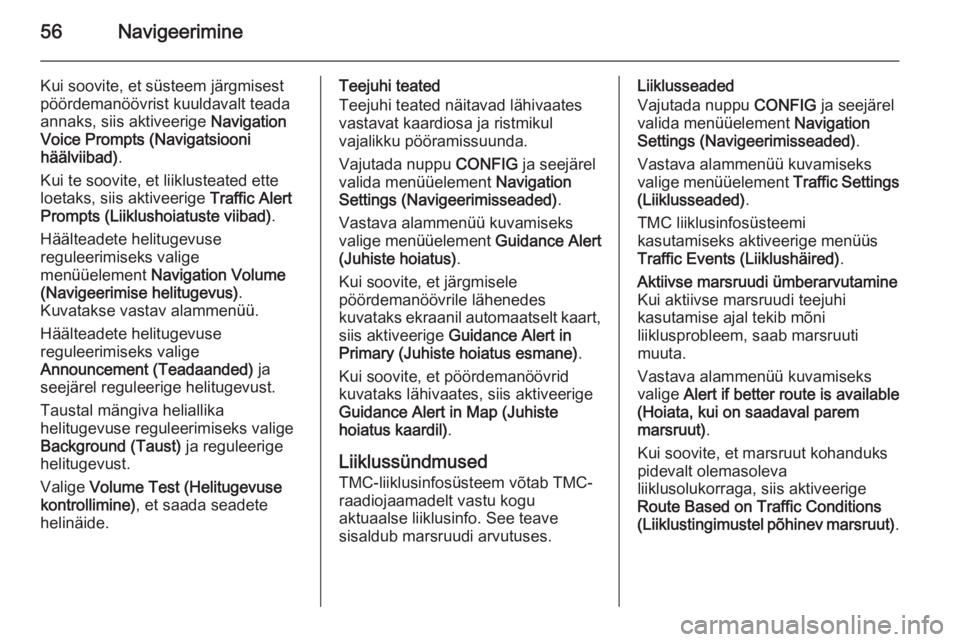
56Navigeerimine
Kui soovite, et süsteem järgmisest
pöördemanöövrist kuuldavalt teada
annaks, siis aktiveerige Navigation
Voice Prompts (Navigatsiooni häälviibad) .
Kui te soovite, et liiklusteated ette
loetaks, siis aktiveerige Traffic Alert
Prompts (Liiklushoiatuste viibad) .
Häälteadete helitugevuse
reguleerimiseks valige
menüüelement Navigation Volume
(Navigeerimise helitugevus) .
Kuvatakse vastav alammenüü.
Häälteadete helitugevuse
reguleerimiseks valige
Announcement (Teadaanded) ja
seejärel reguleerige helitugevust.
Taustal mängiva heliallika
helitugevuse reguleerimiseks valige
Background (Taust) ja reguleerige
helitugevust.
Valige Volume Test (Helitugevuse
kontrollimine) , et saada seadete
helinäide.Teejuhi teated
Teejuhi teated näitavad lähivaates
vastavat kaardiosa ja ristmikul
vajalikku pööramissuunda.
Vajutada nuppu CONFIG ja seejärel
valida menüüelement Navigation
Settings (Navigeerimisseaded) .
Vastava alammenüü kuvamiseks
valige menüüelement Guidance Alert
(Juhiste hoiatus) .
Kui soovite, et järgmisele
pöördemanöövrile lähenedes
kuvataks ekraanil automaatselt kaart, siis aktiveerige Guidance Alert in
Primary (Juhiste hoiatus esmane) .
Kui soovite, et pöördemanöövrid
kuvataks lähivaates, siis aktiveerige
Guidance Alert in Map (Juhiste
hoiatus kaardil) .
Liiklussündmused TMC-liiklusinfosüsteem võtab TMC-
raadiojaamadelt vastu kogu
aktuaalse liiklusinfo. See teave
sisaldub marsruudi arvutuses.Liiklusseaded
Vajutada nuppu CONFIG ja seejärel
valida menüüelement Navigation
Settings (Navigeerimisseaded) .
Vastava alammenüü kuvamiseks valige menüüelement Traffic Settings
(Liiklusseaded) .
TMC liiklusinfosüsteemi
kasutamiseks aktiveerige menüüs
Traffic Events (Liiklushäired) .Aktiivse marsruudi ümberarvutamine
Kui aktiivse marsruudi teejuhi
kasutamise ajal tekib mõni
liiklusprobleem, saab marsruuti
muuta.
Vastava alammenüü kuvamiseks valige Alert if better route is available
(Hoiata, kui on saadaval parem
marsruut) .
Kui soovite, et marsruut kohanduks
pidevalt olemasoleva
liiklusolukorraga, siis aktiveerige
Route Based on Traffic Conditions
(Liiklustingimustel põhinev marsruut) .
 1
1 2
2 3
3 4
4 5
5 6
6 7
7 8
8 9
9 10
10 11
11 12
12 13
13 14
14 15
15 16
16 17
17 18
18 19
19 20
20 21
21 22
22 23
23 24
24 25
25 26
26 27
27 28
28 29
29 30
30 31
31 32
32 33
33 34
34 35
35 36
36 37
37 38
38 39
39 40
40 41
41 42
42 43
43 44
44 45
45 46
46 47
47 48
48 49
49 50
50 51
51 52
52 53
53 54
54 55
55 56
56 57
57 58
58 59
59 60
60 61
61 62
62 63
63 64
64 65
65 66
66 67
67 68
68 69
69 70
70 71
71 72
72 73
73 74
74 75
75 76
76 77
77 78
78 79
79 80
80 81
81 82
82 83
83 84
84 85
85 86
86 87
87 88
88 89
89 90
90 91
91 92
92 93
93 94
94 95
95 96
96 97
97 98
98 99
99 100
100 101
101 102
102 103
103 104
104 105
105 106
106 107
107 108
108 109
109 110
110 111
111 112
112 113
113 114
114 115
115 116
116 117
117 118
118 119
119 120
120 121
121 122
122 123
123 124
124 125
125 126
126